破解 Windows 11/10/8/7 密码的 5 种方法
由于密码保护,您无法使用不正确的 Windows 密码进入锁定的计算机。即使您已经使用这台计算机多年,您仍然需要输入密码才能访问自己的计算机。但是,如果您忘记了旧的 Windows 计算机密码怎么办?是否可以在没有密码的情况下解锁计算机?幸运的是,你可以获得5 Windows 密码破解 方法在这里。本文将向您展示如何在您忘记或丢失 Windows 计算机时破解它。只需阅读并遵循即可。
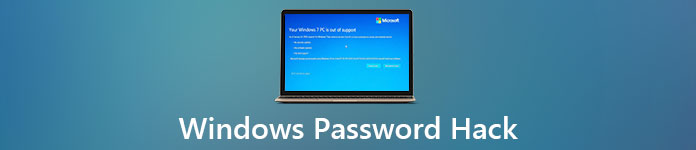
在本文中:
第一部分:通过软件破解 Windows 密码(付费 & 100% 工作)
如果您没有技术背景,但忘记了 Windows 登录密码,建议使用 imyPass Windows 密码重置 在 Windows 电脑上破解密码。按照屏幕上的说明,您可以刻录可启动的密码重置盘,轻松删除旧的 Windows 密码并创建新密码。
此外,作为一名专业人士 Windows 密码破解器屏幕上会显示每个步骤的指南,让您轻松重置 Windows 密码。无需输入命令行或执行复杂的操作。
查看有关此程序的更多功能:
- 破解Windows密码: 忘记 Windows 登录密码时重置。
- 支持所有用户: 破解管理员和普通用户的密码。
- 创建新用户: 在 Windows 上密码被破解后,轻松创建一个新的管理员/用户帐户。
- 无需技术技能即可创建启动驱动器: 屏幕教程帮助您制作 CD/DVD 或 USB 启动驱动器。
- 兼容性: 破解 Windows 11/10/8.1/8/7/XP/Vista 以及几乎所有品牌的计算机上的密码。
- 广泛支持: 支持配备 BIOS 或 Legacy 模式的 Windows 计算机。
重置 Windows 密码的分步指南:
在普通计算机上免费下载、安装和启动最好的 Windows 密码重置软件。根据您的购买计划,点击 刻录 CD/DVD 或者 刻录 USB 刻录密码重设盘。将空白 CD/DVD 或 USB 驱动器插入计算机。在刻录过程后将其弹出。

打开锁定的 Windows 计算机。按 F12 或者 ESC键 进入 引导菜单.使用键盘上的向上或向下箭头键选择插入的 Windows 密码破解磁盘或驱动器。按 进入 继续前进。然后保存更改并退出 Windows 引导菜单.

Windows 重新启动后,选择 Windows 操作系统。然后选择要破解密码的 Windows 用户帐户。点击 重设密码 其次是 是的 破解 Windows 10 密码以及其他 Windows 操作系统。

第 2 部分:使用 CMD 破解 Windows 密码
命令提示符是一种常见的 Windows 密码重置和删除工具。您可以使用 CMD 在 Windows 上破解管理员密码。 Be Command Prompt 不会显示旧的 Windows 密码。您可以通过以下步骤重置和破解忘记的 Windows 密码。确保可以使用管理员权限访问您的计算机。
按 Windows 和 X 键盘上的键。然后选择 命令提示符(管理员).
点击 是的 从弹出的 UAC 对话框中。因此,您可以在 Windows 10 上以管理员身份使用命令提示符。
类型 净用户至破解本地管理员密码。
您可以输入以下命令在 Windows 10 上创建新的管理员帐户。
净用户/添加
网络本地组管理员/添加
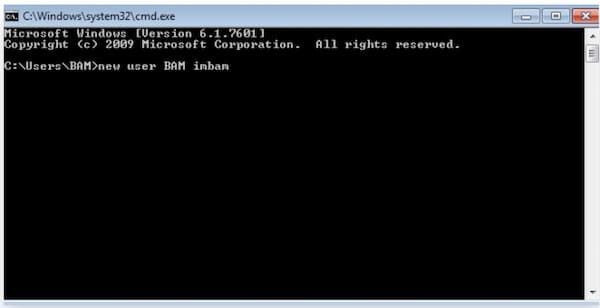
第 3 部分:重置您的 PC 以破解 Windows 密码
当您卡在 Windows 登录屏幕上时,您可以破解您的 Windows 密码并将计算机重置为较早的状态。您可以在 Windows 10 密码破解过程中保留您的文件或删除所有内容。
将计算机引导至 Windows 安装设置屏幕。点击 下一个 继续前进。
选择 修理你的电脑,排除故障, 和 重置此电脑 选项。
您的应用和设置将被删除。但是您可以选择是否保留您的个人文件。
打开你的电脑。现在您可以查看是否可以在没有密码的情况下进入您的计算机。

第 4 部分:使用另一个管理员帐户进行 Windows 密码破解
如果您有其他具有权限的管理员帐户,您也可以破解您的 Windows 帐户的密码。否则,您可以继续使用其他破解 Windows 帐户密码解决方案。
重新启动计算机。切换到其他管理员帐户。
右键单击 开始 选项。选择 计算机管理.
查找并单击 本地用户和组 访问所有 Windows 管理员帐户。
右键单击忘记密码的 Windows 帐户。点击 设置密码 并输入新的帐户密码。
现在您可以破解旧的 Windows 密码并在您的计算机上创建一个新的帐户密码。
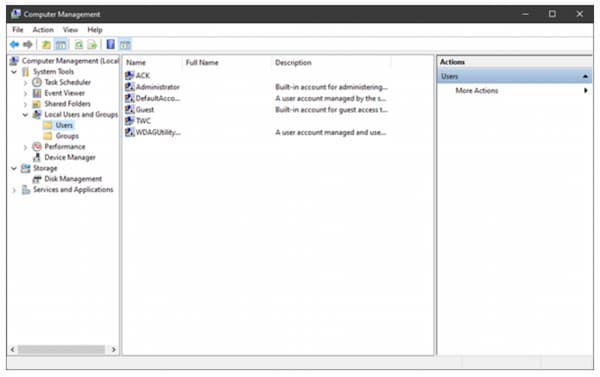
第 5 部分:使用 Microsoft 密码重置页面破解密码
对于已将 Microsoft 帐户链接到您的 Windows PC 的人,您可以 在没有忘记密码的情况下解锁计算机. Microsoft 密码恢复页面可以帮助您成功破解 Windows 10 上的密码。
访问 Microsoft 帐户实时网站。在里面 恢复您的帐户 对话框,填写您的电子邮件、电话或 Skype 名称。点击 下一个 继续前进。
验证您的身份并点击 下一个 继续 Windows 密码破解。
用最少 8 个字符重置您的密码两次。
点击 下一个 然后使用新密码登录您的计算机。可以绕过原始 Windows 密码。
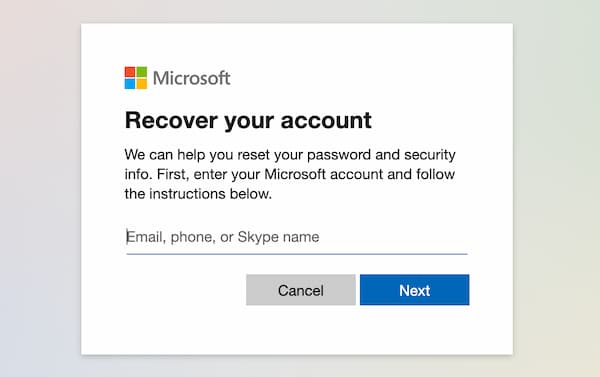
常见问题解答。
-
你能用粘滞键破解 Windows 密码吗?
是的。您可以通过粘滞键破解 Windows 本地帐户密码,例如 Ctrl、Alt, 和 删除 组合键。但是,入侵 Windows 10 需要花费太多时间,并且 删除密码.
-
如何将您的计算机恢复为旧密码?
确保 系统还原 之前已经激活了。使用原始 Windows 安装光盘启动您的计算机。加载光盘后,确认操作系统详细信息并选择 下一个.选择 疑难解答 其次是 系统还原.将您当前的 Windows 用户帐户悬停在 系统还原 窗户。输入凭据并单击 继续 继续前进。按照它的向导在没有 CMD 的情况下破解 Windows 密码。
-
你能用 sethc.exe 破解 Windows 7 密码吗?
是的。 Sethc.exe 是 Windows 粘滞键的程序。您可以将 sethc.exe 重命名为 cmd.exe 以破解旧帐户密码并设置新帐户。
结论
考虑不同 Windows 密码破解场景,您可以获得 5 种不同的 Windows 解锁方案。如果您忘记了 Windows 密码,首选方法是使用 imyPass Windows 密码重置它对初学者非常友好,您可以借助它创建可启动驱动器。此外,它还提供免费技术支持。
热门解决方案
-
密码
-
Windows技巧
-
修复窗口
-
密码技巧

